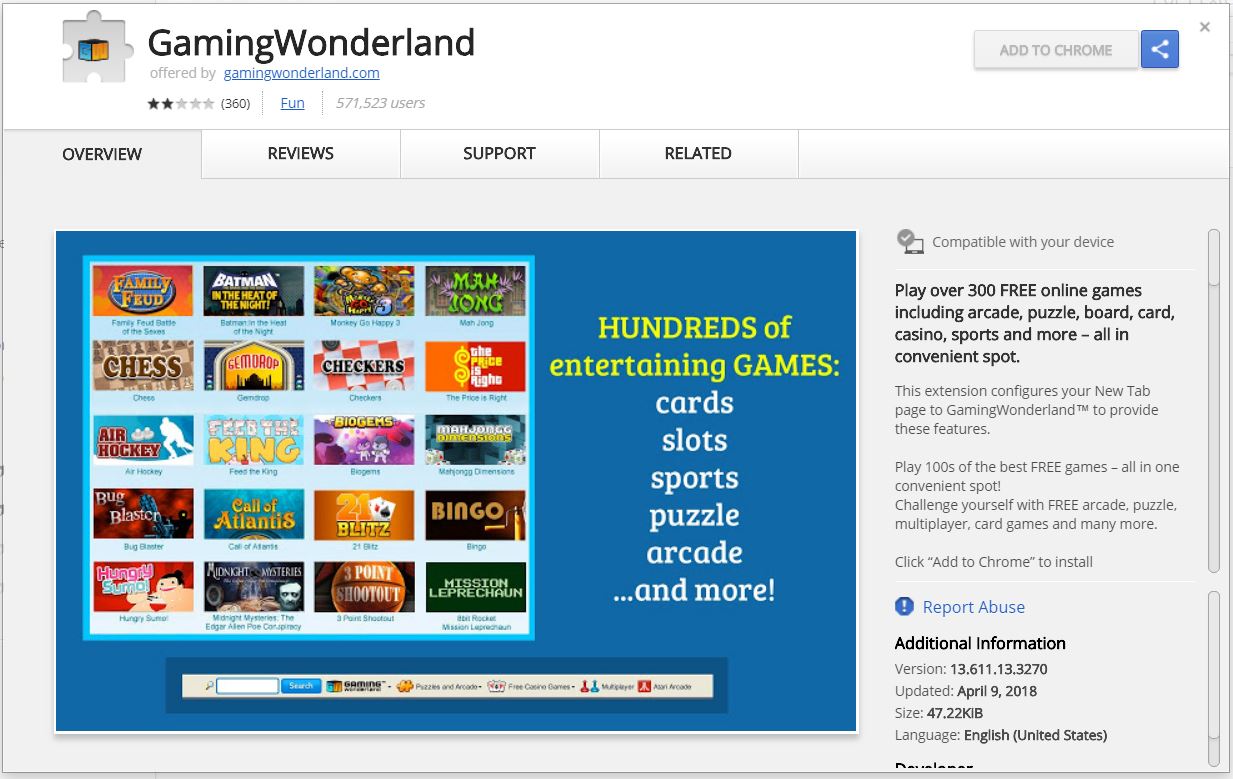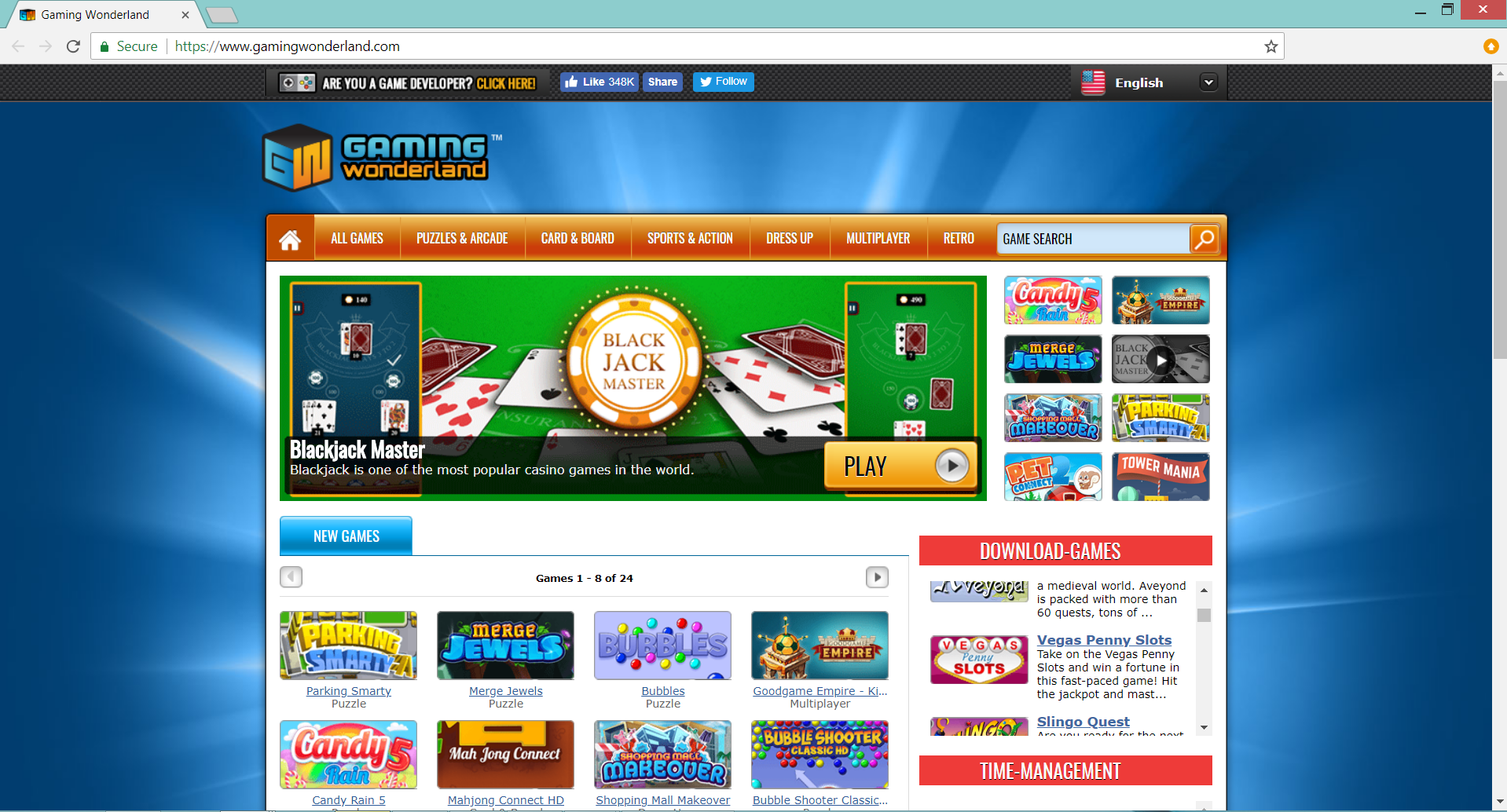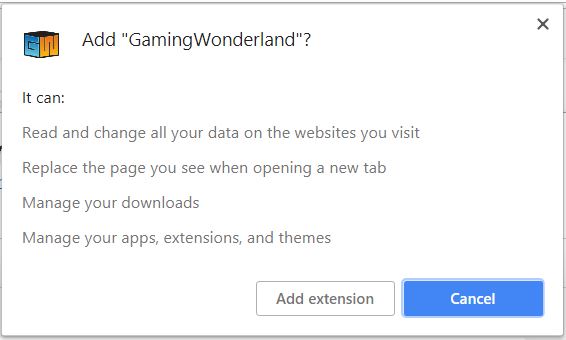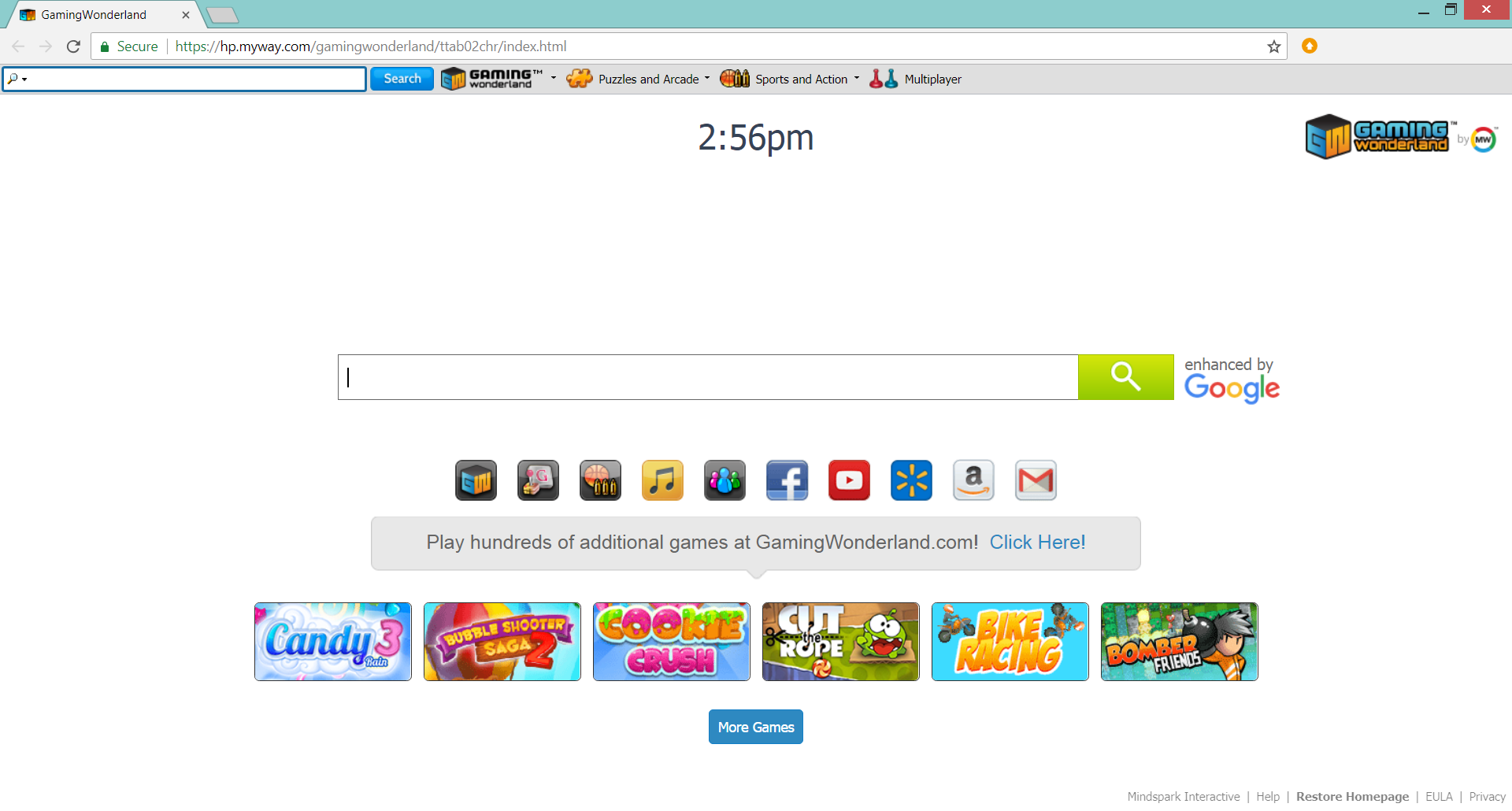Dit artikel is bedoeld om u te helpen bij het verwijderen van GamingWonderland extensie uit de getroffen browser en het systeem. Volg de gedetailleerde gids aan het einde om zich te ontdoen van dit vervelende website volledig.
GamingWonderland browser extensie wordt beschouwd als een mogelijk ongewenst programma te wijten zijn aan het feit dat deze in uw browser zonder te vragen om uw toestemming. Het vervelende programma is in staat om enkele basisinstellingen browser te kapen en vervang de homepage, nieuw tabblad en standaard zoekmachine met MyWay Search browser kaper. Daarnaast verschijnt er een browser toolbar onder de adresbalk. Blijf lezen om meer over de PUP en de gevolgen ervan te begrijpen.

bedreiging Samenvatting
| Naam | GamingWonderland |
| Type | Browser Extension, Toolbar, PUP |
| Korte Omschrijving | GamingWonderland is een verdachte browser extensie die instellingen browser kaapt met het oog op een werkbalk toe te voegen en de plaats van de standaard zoekmachine met MyWay zoeken. Na wijzigingen injecteert advertenties in de browser en verzamelt gegevens uit de browser. |
| Symptomen | de homepage, nieuw tabblad en standaard zoekmachine van de getroffen browsers omgeleid naar MyWay Search browser kaper. Veel advertenties overspoelen de browser en maakt het traag. |
| Distributie Methode | Freeware Installations, gebundelde pakketten |
| Detection Tool |
Zien of je systeem is getroffen door malware
Download
Malware Removal Tool
|
| Gebruikerservaring | Word lid van onze Forum om te bespreken GamingWonderland. |

GamingWonderland – spread Technieken
GamingWonderland is dubieus browser extensie die sluipt in uw systeem zonder uw medeweten. Het gebeurt meestal tijdens de installatie van elke gewenste third-party app. We hebben allemaal graag over het net te downloaden gratis apps vorm en testen hun functies. Helaas, veel ontwikkelaars profiteren van deze bekend feit en proberen gebruikers installeren van een aantal extra's, samen met hun app. Deze methode van distributie PUP genoemd software bundeling. Wat ontwikkelaars doen is om de installatie code van potentieel ongewenste programma's op te nemen in de installateurs van hun apps en zet de extra's te installeren standaard. Op de top van dat zij verbergen vaak de aanwezigheid van deze extra apps, zodat u kunt missen ongemerkt installeren. Eén manier om dergelijke bijwerkingen te voorkomen, is altijd op zoek naar en selecteer de Advanced of aangepaste configuratie-opties. Het merendeel van de tijd brengen ze informatie over bestaande extra apps en je kunt kiezen uit de installatie of op zijn minst een tweede kans om te beslissen of u de primaire app wilt of niet.
Er zijn twee andere kanalen, waar GamingWonderland uitbreiding kan worden gedownload. De eerste is Chrome Web Store:
En de tweede is haar officiële website www.gamingwonderland.com. Echter, omdat ze vereisen dat u handmatig de nare browser extensie te downloaden, zijn ze minder geneigd om de reden waarom u het in uw browser.
Vaak gebruikte web browsers zoals Google Chrome, Mozilla Firefox, Internet Explorer, en Safari kan worden beïnvloed door GamingWonderland uitbreiding.

GamingWonderland – Meer over Zijn Effect
Eens GamingWonderland toegangen tot de browser automatisch de volgende machtigingen ontvangt:
- Lees en al uw gegevens op de websites die u bezoekt veranderen
- Vervang de pagina die u ziet bij het openen van een nieuw tabblad
- Beheer je downloads
- Beheer je apps, extensies, en thema's
Met al deze toestemmingen, GamingWonferland is in staat om de homepage te vervangen, nieuw tabblad en standaard zoekmachine met de beruchte MyWay.com browser kaper. En hier is hoe je browser eruit zou kunnen zien na GamingWonferland haar treft:
Het hoofddoel van GamingWonderland is om bepaalde gegevens uit de browser te krijgen en stuur ze naar de servers. Alle gegevens kunnen worden gebruikt voor agressieve reclame op basis van uw interesses. Dit kan worden verklaard door het feit dat de eigenaren van deze vervelende programma winst inkomsten voor elk gerealiseerd klik op een advertentie. Dus hun service is waarschijnlijk uw browser te overspoelen met veel vervelende advertenties. Dat, beurtelings, leidt tot een tragere browser prestaties en risico's van malware-infecties. Je moet heel voorzichtig zijn welke van de getoonde advertenties u bezoekt zoals sommigen van hen u kunnen landen op gecompromitteerde webpagina's die ernstige malware-infecties rechtstreeks op je PC te installeren te zijn.

GamingWonderland – Privacybeleid
Zoals te vinden op de officiële website van de ongewenste GamingWonderland browserextensie en op haar privacy beleid, Het eigendom van MindSpark. In feite, het bedrijf staat bekend om de distributie van een groot aantal vervelende apps die online gebruikers lastig te vallen. Om maar een paar door ons team gemeld te noemen - OnlineMapFinder, Mywebsearch.com, VideoConvert.
De gepresenteerde op de data Privacybeleid pagina van GamingWonderland blijkt dat de dienst verzamelt de volgende gegevens naar uw aangedane browser:
- Jouw naam
- Jouw adres
- E-mailadres
- Nummer van uw bekeken pagina's
- Wat verbindt u hebt geklikt
- Telefoon nummer
- Gebruikersnaam en wachtwoord
- Browser type
- Voorkeurstaal
- Andere data-browser-gerelateerde
- zoekwoord, zoekopdracht tekst en zoekresultaten waarop u heeft geklikt
- Advertenties geklikt en cookie-gegevens
- Uw login tijden
Het volgende citaat uit de Privacybeleid is niet ongebruikelijk voor Mind Park:
We kunnen informatie van derden ontvangen, met inbegrip van onze geautoriseerde service providers, IAC filialen, reclame bedrijven, en advertentienetwerken. Deze derde partijen kunnen advertenties weer te geven via de MS Services.These bedrijven kunnen bijhouden van technologieën te gebruiken, zoals cookies, om informatie over gebruikers die bekijken of interactie met deze advertenties te verzamelen.
Alle verkregen informatie kan worden gedeeld met andere bedrijven die zij kunnen gebruiken voor hun reclame en andere zakelijke doeleinden. In het geval dat u niet wilt dat uw persoonlijke ruimte te worden binnengevallen door deze nare app, je moet het volledig van het getroffen systeem zo snel mogelijk te verwijderen.

Hoe te GamingWonderland verwijderen in Full
Ter verwijdering GamingWonderland van uw pc zorg ervoor dat alle bij het verwijderen die volgt vermelde stappen te voltooien. Het presenteert zowel handmatige en automatische instructies voor het verwijderen die gecombineerd zullen helpen om deze vervelende programma te verwijderen volledig. De automatische aanpak garandeert een maximale efficiëntie als na een scan met een geavanceerde anti-malware tool kun je de exacte locatie van alle schadelijke bestanden en objecten gemaakt door te zien GamingWonderland en verwijder ze uit de besmette PC. In het geval dat u nog vragen heeft of extra hulp nodig heeft, aarzel dan niet om een reactie achterlaten, of neem contact met ons op via e-mail.
- Windows
- Mac OS X
- Google Chrome
- Mozilla Firefox
- Microsoft Edge
- Safari
- Internet Explorer
- Stop Push Pop-ups
Hoe GamingWonderland van Windows te verwijderen.
Stap 1: Scannen op GamingWonderland met SpyHunter Anti-Malware Tool



Stap 2: Start uw pc op in de veilige modus





Stap 3: Uninstall GamingWonderland en bijbehorende software van Windows
Verwijderstappen voor Windows 11



Verwijderstappen voor Windows 10 en oudere versies
Hier is een methode om in een paar eenvoudige stappen die moeten in staat zijn om de meeste programma's te verwijderen. Geen probleem als u Windows 10, 8, 7, Vista of XP, die stappen zal de klus te klaren. Slepen van het programma of de map naar de prullenbak kan een zeer slechte beslissing. Als je dat doet, stukjes van het programma worden achtergelaten, en dat kan leiden tot een instabiel werk van uw PC, fouten met het bestandstype verenigingen en andere onaangename activiteiten. De juiste manier om een programma te krijgen van je computer is deze ook te verwijderen. Om dat te doen:


 Volg de instructies hierboven en u zult succesvol kan verwijderen de meeste programma's.
Volg de instructies hierboven en u zult succesvol kan verwijderen de meeste programma's.
Stap 4: Maak alle registers schoon, Created by GamingWonderland on Your PC.
De doorgaans gericht registers van Windows-machines zijn de volgende:
- HKEY_LOCAL_MACHINE Software Microsoft Windows CurrentVersion Run
- HKEY_CURRENT_USER Software Microsoft Windows CurrentVersion Run
- HKEY_LOCAL_MACHINE Software Microsoft Windows CurrentVersion RunOnce
- HKEY_CURRENT_USER Software Microsoft Windows CurrentVersion RunOnce
U kunt ze openen door het openen van het Windows-register-editor en met weglating van alle waarden, aangemaakt door GamingWonderland er. Dit kan gebeuren door de stappen onder:


 Tip: Om een virus gecreëerd waarde te vinden, U kunt met de rechtermuisknop op te klikken en klik op "Wijzigen" om te zien welk bestand het is ingesteld om te werken. Als dit het virus bestand locatie, Verwijder de waarde.
Tip: Om een virus gecreëerd waarde te vinden, U kunt met de rechtermuisknop op te klikken en klik op "Wijzigen" om te zien welk bestand het is ingesteld om te werken. Als dit het virus bestand locatie, Verwijder de waarde.
Video Removal Guide for GamingWonderland (Windows).
Verwijder GamingWonderland van Mac OS X.
Stap 1: Deïnstalleren GamingWonderland en verwijder gerelateerde bestanden en objecten





Uw Mac toont dan een lijst met items die automatisch worden gestart wanneer u zich aanmeldt. Kijk op verdachte apps aan of overeenstemt met GamingWonderland. Controleer de app die u wilt stoppen automatisch worden uitgevoerd en selecteer vervolgens op de Minus ("-") icoon om het te verbergen.
- Ga naar vinder.
- In de zoekbalk typt u de naam van de app die u wilt verwijderen.
- Boven de zoekbalk veranderen de twee drop down menu's om "System Files" en "Zijn inbegrepen" zodat je alle bestanden in verband met de toepassing kunt zien die u wilt verwijderen. Houd er rekening mee dat sommige van de bestanden kunnen niet worden gerelateerd aan de app, zodat heel voorzichtig welke bestanden u wilt verwijderen.
- Als alle bestanden zijn gerelateerd, houd de ⌘ + A knoppen om ze te selecteren en dan rijden ze naar "Trash".
In het geval u niet kunt verwijderen GamingWonderland via Stap 1 bovenstaand:
In het geval dat u niet het virus bestanden en objecten in uw Applications of andere plaatsen waar we hierboven hebben laten zien te vinden, kunt u handmatig zoeken voor hen in de bibliotheken van je Mac. Maar voordat je dit doet, Lees de disclaimer hieronder:



U kunt dezelfde procedure herhalen met de volgende andere: Bibliotheek directories:
→ ~ / Library / LaunchAgents
/Library / LaunchDaemons
Tip: ~ Er is met opzet, omdat het leidt tot meer LaunchAgents.
Stap 2: Scan for and remove GamingWonderland files from your Mac
Als u worden geconfronteerd met problemen op je Mac als gevolg van ongewenste scripts en programma's zoals GamingWonderland, de aanbevolen manier van het elimineren van de dreiging is met behulp van een anti-malware programma. SpyHunter voor Mac biedt geavanceerde beveiligingsfuncties samen met andere modules die de beveiliging van uw Mac verbeteren en in de toekomst beschermen.
Video Removal Guide for GamingWonderland (Mac)
Verwijder GamingWonderland uit Google Chrome.
Stap 1: Start Google Chrome en open het drop-menu

Stap 2: Beweeg de cursor over "Gereedschap" en vervolgens het uitgebreide menu kiest "Extensions"

Stap 3: Van de geopende "Extensions" menu vinden de ongewenste uitbreiding en klik op de "Verwijderen" knop.

Stap 4: Nadat de extensie wordt verwijderd, Google Chrome opnieuw starten door het sluiten van de rode "X" knop aan de rechter bovenhoek en opnieuw starten.
Verwijder GamingWonderland van Mozilla Firefox.
Stap 1: Start Mozilla Firefox. Open het menu venster:

Stap 2: Selecteer "Add-ons" symbool uit het menu.

Stap 3: Selecteer de ongewenste uitbreiding en klik op "Verwijderen"

Stap 4: Nadat de extensie wordt verwijderd, herstart Mozilla Firefox door het sluiten van de rode "X" knop aan de rechter bovenhoek en opnieuw starten.
Verwijder GamingWonderland van Microsoft Edge.
Stap 1: Start Edge-browser.
Stap 2: Open het drop-menu door op het pictogram in de rechterbovenhoek te klikken.

Stap 3: Uit het drop menu selecteren "Extensions".

Stap 4: Kies de vermoedelijke kwaadaardige extensie die u wilt verwijderen en klik vervolgens op het tandwielpictogram.

Stap 5: Verwijder de kwaadaardige extensie door naar beneden te scrollen en vervolgens op Verwijderen te klikken.

Verwijder GamingWonderland uit Safari
Stap 1: Start de Safari-app.
Stap 2: Na uw muis cursor naar de bovenkant van het scherm, klik op de Safari-tekst om het vervolgkeuzemenu te openen.
Stap 3: Vanuit het menu, Klik op "Voorkeuren".

Stap 4: Nadien, selecteer het tabblad 'Extensies'.

Stap 5: Klik eenmaal op de extensie die u wilt verwijderen.
Stap 6: Klik op 'Verwijderen'.

Een pop-up venster waarin wordt gevraagd om een bevestiging te verwijderen de verlenging. Kiezen 'Uninstall' opnieuw, en GamingWonderland wordt verwijderd.
Verwijder GamingWonderland van Internet Explorer.
Stap 1: Start Internet Explorer.
Stap 2: Klik op het tandwielpictogram met het label 'Extra' om het vervolgkeuzemenu te openen en selecteer 'Invoegtoepassingen beheren'

Stap 3: In het venster 'Invoegtoepassingen beheren'.

Stap 4: Selecteer de extensie die u wilt verwijderen en klik vervolgens op 'Uitschakelen'. Een pop-up venster zal verschijnen om u te informeren dat u op het punt om de geselecteerde extensie uit te schakelen zijn, en wat meer add-ons kan net zo goed worden uitgeschakeld. Laat alle vakjes aangevinkt, en klik op 'Uitschakelen'.

Stap 5: Nadat de ongewenste uitbreiding is verwijderd, herstart Internet Explorer door het te sluiten via de rode 'X'-knop in de rechterbovenhoek en start het opnieuw.
Verwijder pushmeldingen uit uw browsers
Schakel pushmeldingen van Google Chrome uit
Om pushberichten uit de Google Chrome-browser uit te schakelen, volgt u de onderstaande stappen:
Stap 1: Ga naar Instellingen in Chrome.

Stap 2: In Instellingen, selecteer “Geavanceerde instellingen":

Stap 3: Klik "Inhoudsinstellingen":

Stap 4: Open "meldingen":

Stap 5: Klik op de drie stippen en kies Blokkeren, Bewerken of opties verwijderen:

Verwijder pushmeldingen in Firefox
Stap 1: Ga naar Firefox-opties.

Stap 2: Ga naar Instellingen", typ "meldingen" in de zoekbalk en klik op "Instellingen":

Stap 3: Klik op "Verwijderen" op een site waarvan u de meldingen wilt verwijderen en klik op "Wijzigingen opslaan"

Stop pushmeldingen op Opera
Stap 1: In opera, pers ALT + P om naar Instellingen te gaan.

Stap 2: In Zoeken instellen, typ "Inhoud" om naar Inhoudsinstellingen te gaan.

Stap 3: Open Meldingen:

Stap 4: Doe hetzelfde als met Google Chrome (hieronder uitgelegd):

Elimineer pushmeldingen op Safari
Stap 1: Open Safari-voorkeuren.

Stap 2: Kies het domein waar u graag push-pop-ups naartoe wilt en verander naar "Ontkennen" van "Toestaan".
GamingWonderland-FAQ
What Is GamingWonderland?
The GamingWonderland threat is adware or browser redirect virus.
Het kan uw computer aanzienlijk vertragen en advertenties weergeven. Het belangrijkste idee is dat uw informatie waarschijnlijk wordt gestolen of dat er meer advertenties op uw apparaat verschijnen.
De makers van dergelijke ongewenste apps werken met pay-per-click-schema's om ervoor te zorgen dat uw computer risicovolle of verschillende soorten websites bezoekt waarmee ze geld kunnen genereren. Dit is de reden waarom het ze niet eens kan schelen welke soorten websites in de advertenties worden weergegeven. Dit maakt hun ongewenste software indirect riskant voor uw besturingssysteem.
What Are the Symptoms of GamingWonderland?
Er zijn verschillende symptomen waar u op moet letten wanneer deze specifieke dreiging en ook ongewenste apps in het algemeen actief zijn:
Symptoom #1: Uw computer kan traag worden en over het algemeen slechte prestaties leveren.
Symptoom #2: Je hebt werkbalken, add-ons of extensies in uw webbrowsers die u zich niet kunt herinneren.
Symptoom #3: Je ziet alle soorten advertenties, zoals door advertenties ondersteunde zoekresultaten, pop-ups en omleidingen om willekeurig te verschijnen.
Symptoom #4: Je ziet geïnstalleerde apps automatisch op je Mac draaien en je herinnert je niet meer dat je ze hebt geïnstalleerd.
Symptoom #5: U ziet verdachte processen in uw Taakbeheer.
Als u een of meer van deze symptomen ziet, dan raden beveiligingsexperts aan om je computer te controleren op virussen.
Welke soorten ongewenste programma's zijn er?
Volgens de meeste malware-onderzoekers en cyberbeveiligingsexperts, de bedreigingen die momenteel van invloed kunnen zijn op uw apparaat kunnen zijn frauduleuze antivirussoftware, adware, browser hijackers, clickers, nep-optimizers en alle vormen van PUP's.
Wat te doen als ik een "virus" like GamingWonderland?
Met een paar simpele handelingen. Eerst en vooral, het is absoluut noodzakelijk dat u deze stappen volgt:
Stap 1: Zoek een veilige computer en verbind het met een ander netwerk, niet degene waarin je Mac is geïnfecteerd.
Stap 2: Verander al uw wachtwoorden, beginnend met uw e-mailwachtwoorden.
Stap 3: in staat stellen twee-factor authenticatie ter bescherming van uw belangrijke accounts.
Stap 4: Bel uw bank naar uw creditcardgegevens wijzigen (geheime code, etc.) als je je creditcard hebt bewaard voor online winkelen of online activiteiten hebt gedaan met je kaart.
Stap 5: Zorg ervoor dat bel uw ISP (Internetprovider of provider) en hen vragen om uw IP-adres te wijzigen.
Stap 6: Verander jouw Wifi wachtwoord.
Stap 7: (Facultatief): Zorg ervoor dat u alle apparaten die op uw netwerk zijn aangesloten op virussen scant en herhaal deze stappen als ze worden getroffen.
Stap 8: Installeer anti-malware software met realtime bescherming op elk apparaat dat u heeft.
Stap 9: Probeer geen software te downloaden van sites waar u niets van af weet en blijf er vanaf websites met een lage reputatie in het algemeen.
Als u deze aanbevelingen opvolgt, uw netwerk en alle apparaten zullen aanzienlijk veiliger worden tegen alle bedreigingen of informatie-invasieve software en ook in de toekomst virusvrij en beschermd zijn.
How Does GamingWonderland Work?
Eenmaal geïnstalleerd, GamingWonderland can data verzamelen gebruik trackers. Deze gegevens gaan over uw surfgedrag op internet, zoals de websites die u bezoekt en de zoektermen die u gebruikt. Vervolgens wordt het gebruikt om u te targeten met advertenties of om uw gegevens aan derden te verkopen.
GamingWonderland can also andere schadelijke software naar uw computer downloaden, zoals virussen en spyware, die kunnen worden gebruikt om uw persoonlijke gegevens te stelen en risicovolle advertenties weer te geven, die kunnen doorverwijzen naar virussites of oplichting.
Is GamingWonderland Malware?
De waarheid is dat PUP's (adware, browser hijackers) zijn geen virussen, maar kan net zo gevaarlijk zijn omdat ze u mogelijk laten zien en omleiden naar malwarewebsites en oplichtingspagina's.
Veel beveiligingsexperts classificeren potentieel ongewenste programma's als malware. Dit komt door de ongewenste effecten die PUP's kunnen veroorzaken, zoals het weergeven van opdringerige advertenties en het verzamelen van gebruikersgegevens zonder medeweten of toestemming van de gebruiker.
About the GamingWonderland Research
De inhoud die we publiceren op SensorsTechForum.com, this GamingWonderland how-to removal guide included, is het resultaat van uitgebreid onderzoek, hard werken en de toewijding van ons team om u te helpen de specifieke, adware-gerelateerd probleem, en herstel uw browser en computersysteem.
How did we conduct the research on GamingWonderland?
Houd er rekening mee dat ons onderzoek is gebaseerd op onafhankelijk onderzoek. We hebben contact met onafhankelijke beveiligingsonderzoekers, waardoor we dagelijks updates ontvangen over de nieuwste malware, adware, en definities van browserkapers.
Bovendien, the research behind the GamingWonderland threat is backed with VirusTotal.
Om deze online dreiging beter te begrijpen, raadpleeg de volgende artikelen die deskundige details bieden:.